欢迎使用Small PDF转换成WORD转换器,这里为您提供SmallPDF转换器最新资讯以及SmallPDF转换器 相关基础教程、使用技巧、软件相关知识、软件激活、升级及常见问题等帮助。
发布时间:2021-07-19 10:20:42
图片怎么转换成pdf格式?毕业季、求职季,很多小伙伴都忙得不亦乐乎。这不,最近小编就收到了很多用户私信,内容是:图片怎么转换成PDF格式?因为这样便于保存和传输。但是目前熟悉转换的小伙伴都知道,当前网络上能够实现的方法可谓参差不齐,所以这就要求找到一个适合的最好。那么,图片怎么转换成pdf格式呢?请不要担心,在接下来的内容当中,小编就来为大家分享两种简单方法,一起来看下吧。

一、专业软件转换
图片转PDF最简单、最有效、最专业的方法便是使用PDF转换器来操作,目前一般的PDF转换器中都具备PDF文件与Word、PPT、图片、Excel等文件互转功能。所以,下面咱们便以【SmallPDFer】为例,以下是具体的操作方法:
首先,我们双击打开SmallPDFer转换器,选择对应的转换功能选项。一般情况下,想要完成图片转PDF,可以直接选择“其它文件转PDF”中的“图片转PDF”;
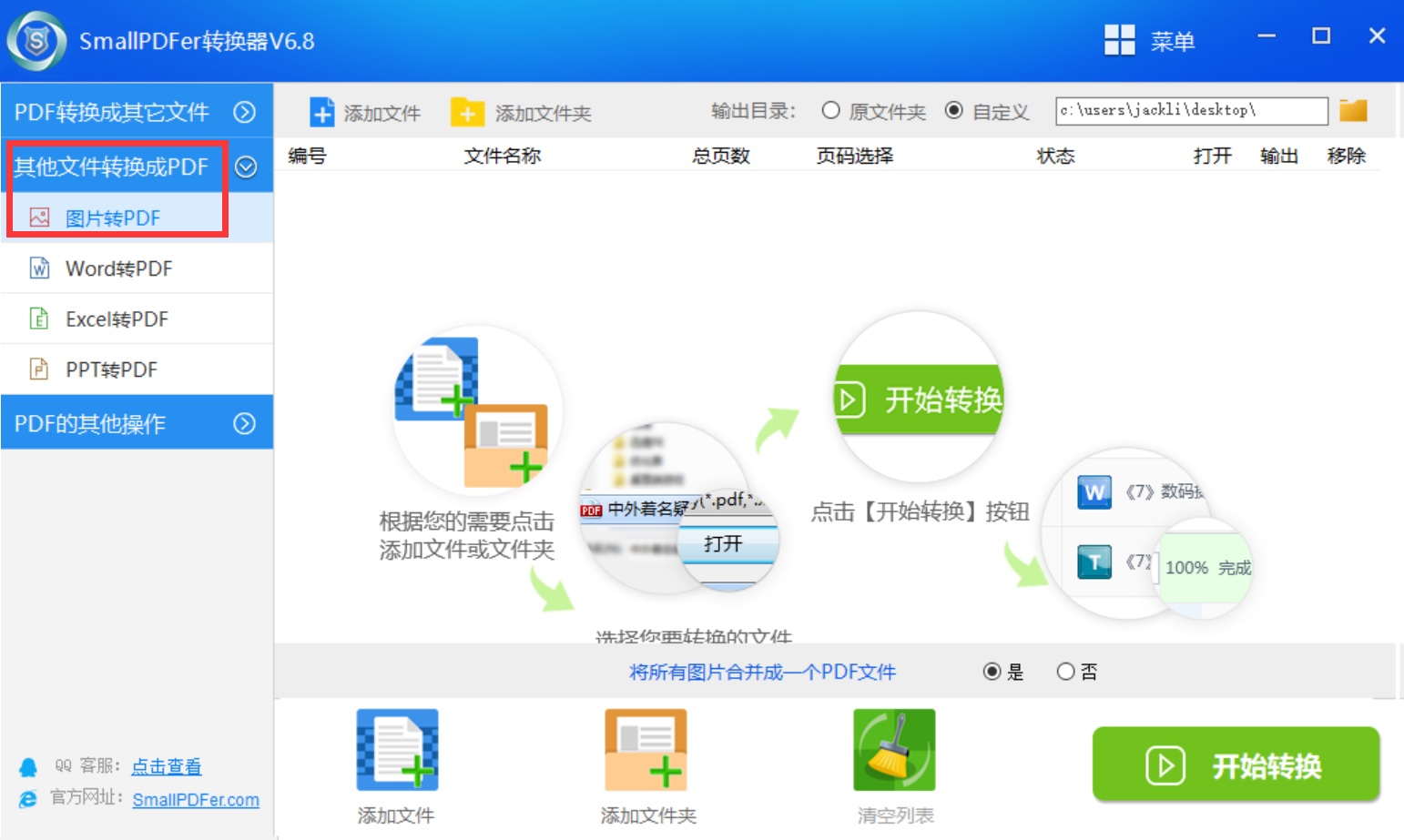
然后,将需要转换的图片添加到软件当中,这里可以直接拖拽(图片数量较少时),或者点击“添加文件/添加文件夹”(图片数量较多时)。
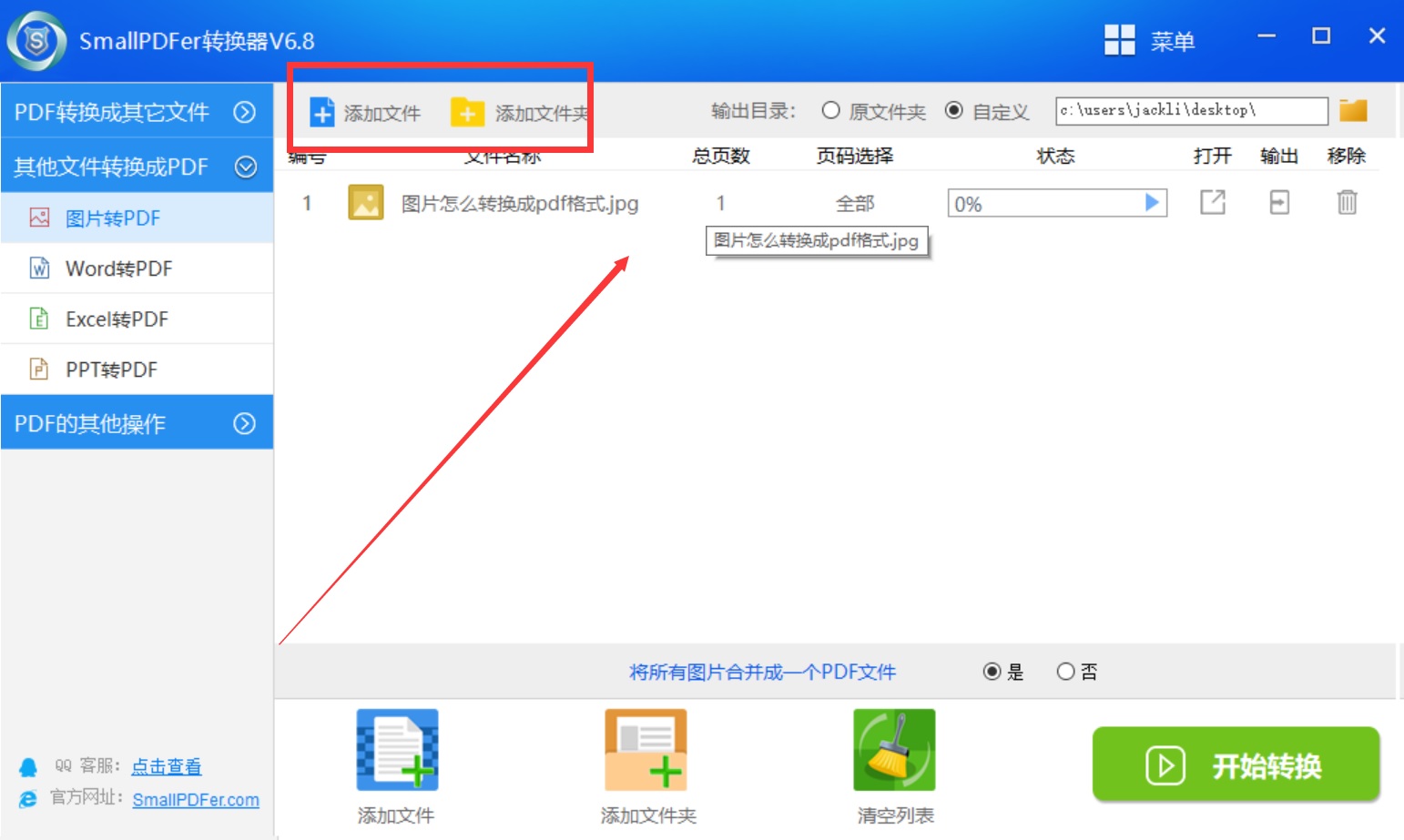
最后,图片添加完成之后,可以勾选上是否“将所有图片合并成一个PDF文件”,并且设置一下转换文件的保存目录。确认没有其它设置需求的前提下,点击软件右下角的“开始转换”按钮即可。
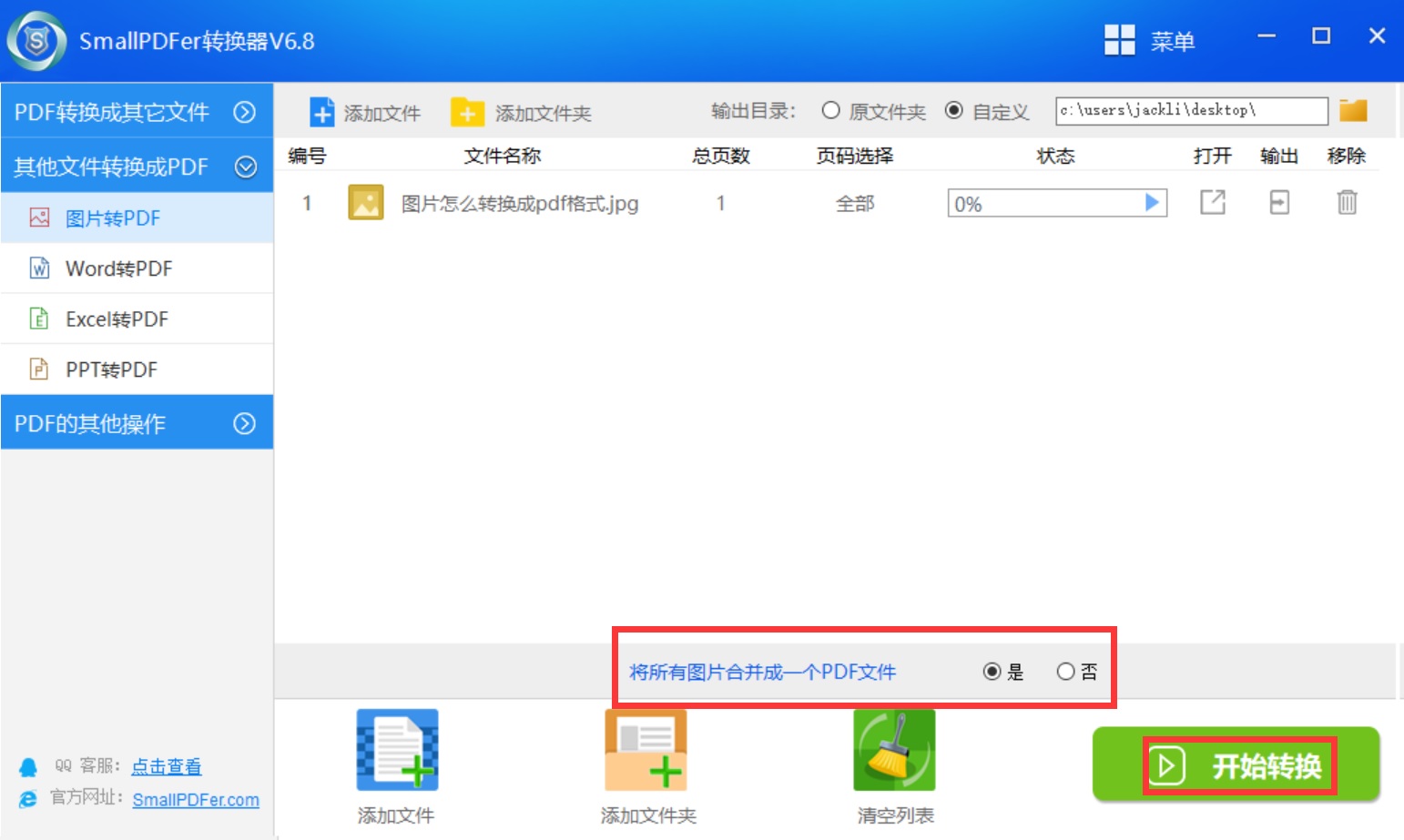
二、免费软件转换
除了专业软件转换的方法以外,我们其实还可以借助Office办公软件来实现添加。首先,我们将需要转换的图片添加到Word文件当中。添加之前,可以先将图片放到一个文件夹里面。然后,点击“文件”菜单中的“另存为”选项。最后,选择“.pdf”即可实现转换了。
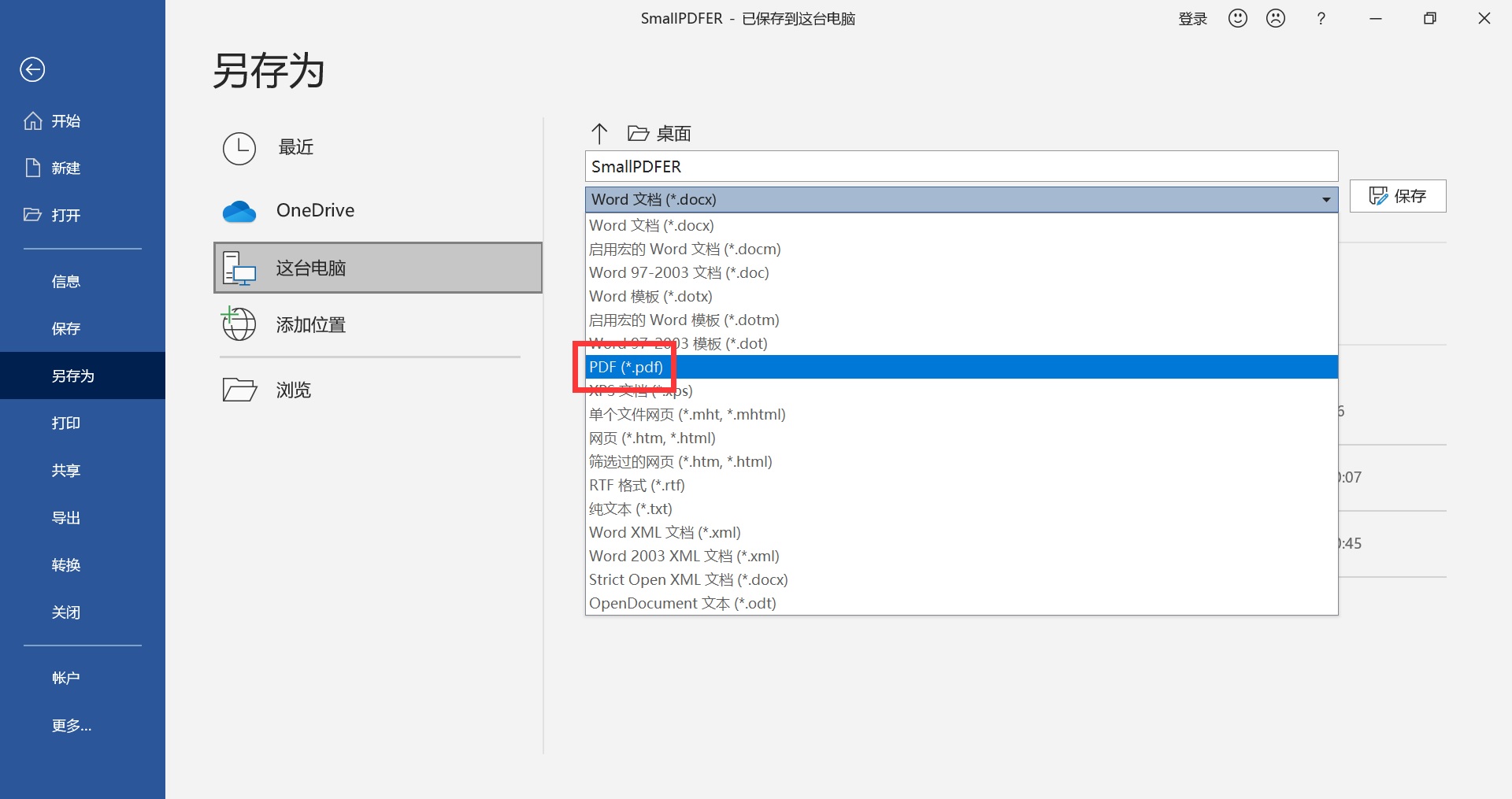
以上就是小编为大家分享的两种可以实现图片转PDF的简单方法了,其实操作方法都是很实用简单的。如果您在日常的工作当中也有类似的需求,建议您可以参照上述方法实际操作一下哦。温馨提示:如果您在使用SmallPDFer这款软件的时候遇到问题,请及时与我们联系,祝您文件转换成功。